Илья – главный редактор сайта softdroid.net. Является автором нескольких сотен руководств и статей по настройке Android. Около 15 лет занимается ремонтом техники и решением технических проблем iOS и Android. Имел дело практически со всеми более-менее популярными марками мобильных смартфонов и планшетов Samsung, HTC, Xiaomi и др. Для тестирования используется iPhone 12 и Samsung Galaxy S21 с последней версией прошивки.
Руководство по созданию резервной копии (бэкапа) Android с помощью приложения Titanium Backup. Если вы используете «Титаниум» впервые, информация будет для вас чрезвычайно полезной, поможет вам лучше освоить приложение и создать копию наиболее важных файлов на телефоне.
Почему Titanium Backup должен быть установлен у каждого пользователя Android? Надежное резервное копирование – залог сохранности ваших данных. Если вы устанавливаете множество приложений, играетесь с настройками, решили обновить прошивку Android, есть риск удалить файлы. Небольшое удовольствие настраивать телефон с нуля, переустанавливать приложения. Испольуя Titanium Backup, в случае ошибки или неудачи вы всегда можете вернуться в исходное.
Как сделать резервную копию приложений и всех данных на смартфоне Samsung Galaxy
Большинство приложений для резервного копирования восстанавливают и создают копии файлов в определенных областях. С помощью приложения Titanium Backup вы сможете резервное копирование Android, сохранив настройки приложений.
2. Системные требования для установки Titanium Backup
Программа Titanium Backup устанавливается только с правами суперпользователя. По умолчанию, все телефоны, кроме тех, что предназначены для разработки, не рутированы. Для корректной работы Титаниум Бэкап нужен телефон на Android, причем вы должны иметь права root-пользователя.
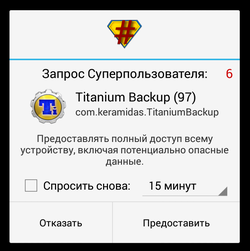
3. Где скачать Titanium Backup для Android
Когда вы выполните все требования приложения и подготовите телефон к резервному копированию, загрузите приложение Titanium Backup по ссылке.
4. Настройки резервного копирования
Titanium Backup использует оптимизированную версию инструментария busybox. Busybox – это коллекция Unix/Linux утилит и пакетов, собранных в единый файл. Как правило, вам не нужно ничего менять в настройках приложения.
Тем не менее, при возникновении проблем с busybox или root-доступом, нажмите кнопку Problems? (Проблемы?) для обновления прав суперпользователя. Попробуйте активировать настройку Force use system busybox как последний рабочий вариант решения проблемы.
5. Резервное копирование в Android
Есть несколько способов создать резервную копию (бэкап) в Android с помощью Titanium Backup. Вы можете сделать бэкап отдельного приложения, всех пользовательских настроек и других параметров. Давайте рассмотрим стандартные сценарии создания андроид-бэкапа.
i. Как создать первый бэкап на телефоне
- Проверьте, что Titanium Backup запустился без предупреждений и с busybox все в порядке
- Откройте вкладку Restore (Резервные копии)
- Откройте меню (кнопка), Batch (Пакетные действия)
- Выберите опцию Backup all user apps (если нужно сделать резервную копию приложений) или Backup all user apps + system data (если нужно сохранить в архив все). Не всегда сохраняется история контактов и смс.
- Запустите процесс копирования, затем вернитесь в главную вкладку приложения «Титаниум Бэкап».
- Сделайте индивидуальное копирование резерва системных данных, элементы, обозначенные зеленым: закладки, журналы, календарь, оболочка, WiFi и др.
- Резервная копия будет названа как TitaniumBackup на вашей sd-карте.
В зависимости от количества установленных приложений, процесс может занять несколько минут. Но не нужно волноваться, что ваш экран отключится или создание бэкапа прекратится – Titanium Backup сделает все, чтобы этого не произошло.
Как сделать резервную копию на телефоне Андройд? Резервное копирование на смартфоне Google Android!
ii. Последующие резервные копии
На выбор доступны различные пакетные операции. Как только вы сделали первый бэкап, вы вряд ли захотите сразу же делать еще один бэкап – скорее всего, вам захочется сделать его при установке нового приложения. И вы можете обнаружить такую опцию в списке пакетных операций…
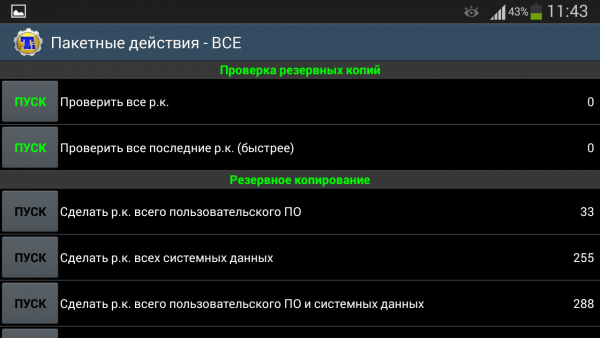
Имейте в виду, что некоторые приложения могут содержать важные данные, которые часто меняются. Вы можете их отдельно пометить (для чего нажмите Главное меню -> Filters (Фильтры) , затем Create label (Создать метку) ) . Вы можете для таких программ выполнять регулярные бэкапы.
Если у вас версия приложения PRO/Donate, вы можете попросить Titanium Backup сохранить наиболее успешные версии ваших бэкапов – Главное меню -> Preferences -> Max b-up history (Настройки -> Макс. кол-во р.к. в истории) .
iii. Проверка резервной копии
Как можно определить, что бэкап был успешным? Первый элемент в списке пакетных операций запускает процесс проверки.
iv. Android: резервное копирование по расписанию
Можно установить несколько элементов одновременно. Даже будучи параноиком, можно делать почасовые резервные копирования настроек, плюс ежедневные бэкапы ваших или пользовательских приложений. Можно также сохранять журналы вызовов и сообщений каждые 3 часа.
v. Расширенные резервные копии
Некоторые приложения (особенно игры) требуют большего, чем просто APK и настроек. Мы называем это «расширенные данные приложения». Вы можете создавать бэкапы с этими данными. Для того, вам нужно зайти в настройки TB и найти опцию Backup app external data . Если вы решите ограничить лимит внешних расширенных данных, следующая нужная настройка называется Select external data by max size , и здесь можете настроить лимиты.
Имейте в виду, что Titanium Backup включает данные, которые хранятся в директории /sdcard/Android/data/ . Некоторые файлы, такие как OBB-файлы, очень большие и и скачиваются напрямую с Google, следовательно не хранят данные пользователя. Эти файлы не будут включены в бэкап.
6. Восстановление файлов Android
i. Как восстановить резервную копию после установки прошивки
- Отформатировав sd-карту (сделав вайп), не забудьте скопировать папку Titanium Backup назад на компьютер.
- Скачайте программу из Маркета
- Если вы решили восстановить системные данные (MMS/SMS) с другого телефона или прошивки, активируйте опцию System data migration .
- Зайдите во вкладку Restore (Резервные копии андроид)
- Откройте меню Batch (Пакетные операции)
- Нажмите Restore all missing apps + system data
- Перезагрузите телефон
- Все! Осталось настроить домашний экран телефона
ii. Восстановление отдельных приложений при копировании
Для восстановления отдельных приложений или их настроек, см. раздел Manage Applications .
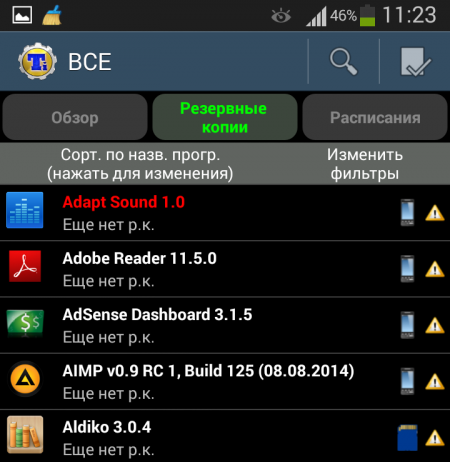
iii. Восстановление сообщений
Для восстановления из бэкапа SMS/MMS, звонков, телефонной книги и т. п., нажмите кнопку Restore , прокрутите список, чтобы найти нужные данные. Проделайте с ними то же, что и в случае с отдельными приложениями. Затем, если вы восстановили их с другого телефона или прошивки, активируйте опцию System data migration .
Если данные не отобразились в списке, убедитесь, что вы их не отфильтровали. Для чего зайдите в меню, выберите опию Filter и настройте фильтры правильно.
7. Управление приложениями
При нажатии Restore вы увидите список приложений, установленных на Android. Также здесь доступна информация о хранящихся данных приложений и тех, что вы уже зарезервировали.
Пользователю доступно меню с различными действиями: запуск приложения, бэкап, восстановление, настройки. Можно даже переустановить TB через меню. Однако тут нужно действовать внимательно: если удалить что-то важное, телефон может работать неправильно. Поэтому вначале вы должны удалить системное приложение. Это можно сделать, заморозив его.
Titanum начинает странно себя вести при создании резерва и его копировании — просто разморозьте его, и все будет в порядке.
8. Настройка копирования
Вы найдете настройки, нажав кнопку меню и выбрав пункт Preferences. Здесь вы можете настроить следующие возможности:
- Auto-syncTBsettings (Автосинхр. настроек TB): эту опцию нужно включить. Тем самым, Titanium Backup автоматически будет сохранять настройки на карту памяти. После полного восстановления, вам может понадобиться восстановить эти настройки.
- Backup Folder name: где на sd-карте будут храниться бэкапы. По умолчанию, для этого предназначена папка TitaniumBackup в корневой директории. Если у вас телефон Samsung, используйте sd/TitaniumBackup для хранения резервных копий.
- NormalApps (apk): Включение приложений в формате *.apk в резервные копии
- ProtectedApps (apk): приложения на системном разделе телефона. Поскольку раздел доступен для чтения, их нельзя будет восстановить сюда.
- MarketLink (Ссылка на Google Play): делать ли копии ссылок на приложения в Маркете
- Max бэкап history: сколько версий приложения хранить в резервной копии. Это удобно, если после неудачной установки приложения нужно восстановить прежнюю, рабочую версию приложения
- Compression (Сжатие): какой формат сжатия использовать для бэкапа титанум.
- Migratesystemdata (Перенос сист. данных): используйте эту настройку перед тем, как восстанавливать с другой несовместимой прошивки или даже другой модели телефона. Так или иначе, но это обычно работает с большинством типов данных (SMS/MMS).
- ChuckNorrismode (Режим «Чак Норрис»): используйте эту функцию для удаления “жирных и наглых” приложений на вашей прошивке
9. Советы при создании бэкапа с помощью TitaniumBackup
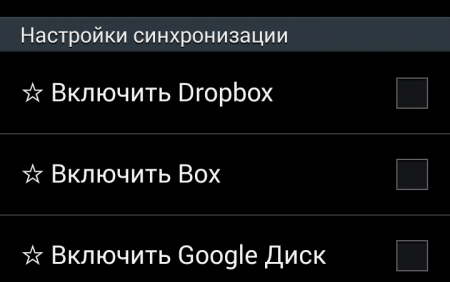
- Когда вы установите Titanium Backup на новой прошивке и у вас есть проблемы root-доступа, обратитесь к пункту меню Problems?.
- Не забудьте проверить ваши бэкапы (MENU – Batch), чтобы убедиться, что ними все ОК.
- Вам нужно перезагрузиться перед восстановлением. (в случае с контактами, СМС, настройками и проч. ). Если вы имеете дело с разными прошивками, мы советуем перестраховаться и включать в бэкап реально нужные системные настройки. Также советуем использовать опцию System data migration перед восстановлением.
- Если вы сделали бэкап одного и того же приложения несколько раз, Titanium сохранит место на карте памяти, т. к. будет использовать apk единожды.
- Перед удалением системного приложения, сначала вам нужно заморозить его и убедиться, все ли работает правильно. Если это не нужно, приступайте к делу и переустанавливайте нужную программу.
- При использовании Dropbox, Box.net или Google Drive и синхронизации бэкапов в других папках, используйте формат / < директория2>в “Dropbox, Box.net или Google Drive.
- Для примера, введите Android/TitaniumBackup . Функция поддержки облачных хранилищ доступна в PRO/Donate-версиях Titanium Backup.
Источник: softdroid.net
Как сделать резервную копию устройств Samsung

Если ваш телефон перестал работать, поврежден, утерян, украден или вы меняете телефон, вы должны убедиться, что все ваши данные защищены и готовы к восстановлению. Samsung владеет 19% производителя смартфонов доля рынкауступая только Apple, поэтому мы знаем, что многие из вас пытаются понять, как создавать резервные копии телефонов Samsung.
Примечание редактора: Мы объединили эти шаги с использованием Samsung Galaxy S22 Ultra под управлением Android 12. Имейте в виду, что некоторые шаги могут отличаться в зависимости от вашего телефона и версии программного обеспечения.
Самый простой способ сделать резервную копию смартфона или планшета Samsung Galaxy — использовать учетную запись Samsung. Перейдите в «Настройки»> «Учетные записи и резервное копирование»> «Резервное копирование и восстановление»> «Резервное копирование данных» (в учетной записи Samsung), затем выберите все приложения, для которых вы хотите создать резервную копию, и нажмите «Далее».
ПЕРЕЙТИ К КЛЮЧЕВЫМ РАЗДЕЛАМ
Как сделать резервную копию телефона Samsung с учетной записью Samsung
У Samsung есть собственный метод быстрого резервного копирования всех данных вашего смартфона. Он может хранить журналы вызовов, будильники, календари, приложения, сообщения, параметры главного экрана, настройки и многое другое. Он охватывает почти все, что вам нужно, за исключением личных файлов, таких как фотографии или песни. Для этого вам понадобятся другие методы.
Как сделать резервную копию телефона Samsung с помощью Samsung Cloud
- Откройте приложение «Настройки».
- Зайдите в Аккаунты и сделайте резервную копию.
- В Samsung Cloud нажмите «Резервное копирование данных».
- Выберите, что вы хотите создать резервную копию, и нажмите «Далее».
Как восстановить телефон Samsung с помощью Samsung Cloud
- Откройте приложение «Настройки».
- Зайдите в Аккаунты и сделайте резервную копию.
- В Samsung Cloud нажмите «Восстановить данные».
- Ваша резервная копия может включать приложения, которые вы не устанавливали. Если это так, ваш телефон спросит, хотите ли вы установить эти приложения. Нажмите «Установить», когда будет предложено сделать это, или нажмите «Не устанавливать», чтобы обойти этот параметр и выполнить восстановление без установки приложений.
- Дайте телефону сделать свое дело и выберите Готово.
Как восстановить телефон Samsung с помощью Find My Mobile
Вот полезная функция, которая поможет вам создать резервную копию вашего устройства, если вы уже потеряли его. Конечно, вам нужно сначала настроить Find My Mobile. Кроме того, устройство должно быть включено и подключено к данным.
- С помощью любого браузера войдите в свой учетная запись самсунг.
- Позвольте Find My Mobile найти ваше устройство.
- Вы получите множество вариантов, когда телефон будет найден. Нажмите «Резервное копирование».
- Выберите, что вы хотите создать резервную копию, и нажмите «Резервное копирование».
- Согласитесь с условиями и снова нажмите «Резервное копирование».
Как сделать резервную копию телефона Samsung с помощью Google Диска
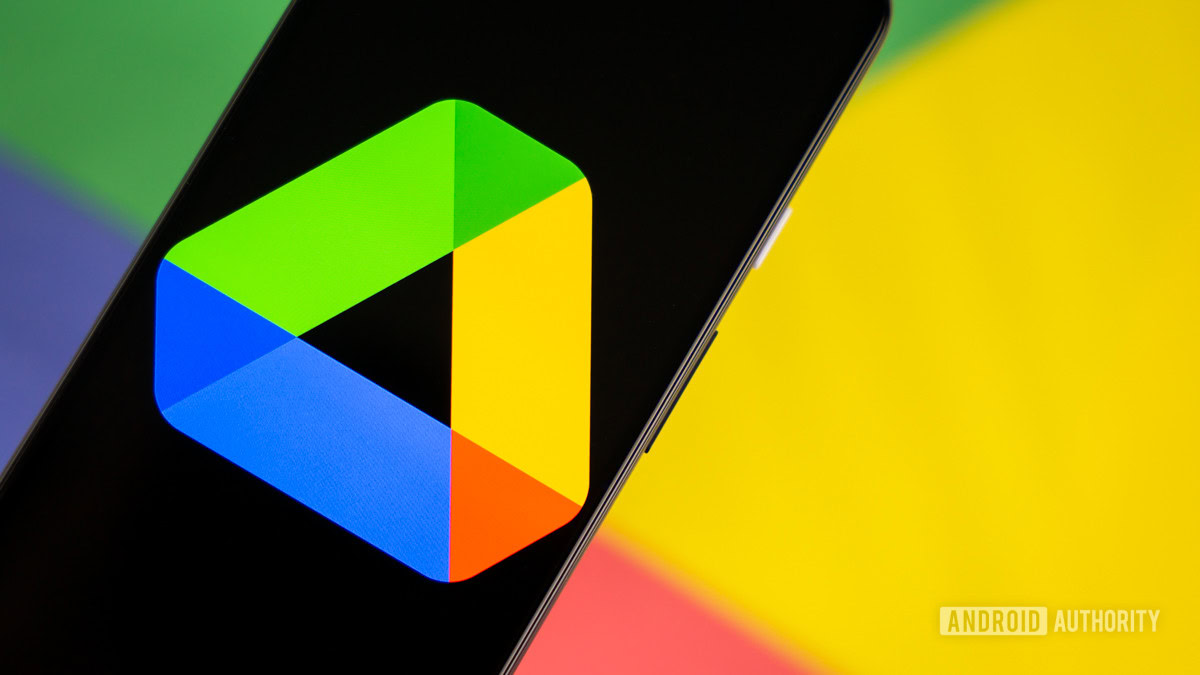
Эдгар Сервантес / Android Authority
Конечно, вы всегда можете выбрать Google, на тот случай, если вы не уверены, вернетесь ли вы к телефону Samsung. Резервное копирование в вашу учетную запись Google так же просто и даст вам возможность восстановить ее с помощью любого другого телефона Android в будущем.
- Откройте приложение «Настройки».
- Зайдите в Аккаунты и сделайте резервную копию.
- В разделе Google Диск нажмите «Резервное копирование данных».
- Включите резервное копирование с помощью Google One.
- Нажмите «Создать резервную копию сейчас».
Вы можете восстановить резервные копии Google Диска во время настройки смартфона.
Как сделать резервную копию телефона Samsung с помощью стороннего приложения

Эдгар Сервантес / Android Authority
Конечно, прелесть Android в том, что вы не ограничены официальными способами делать что-либо. В магазине Google Play полно приложений, которые помогут вам создавать резервные копии устройств Samsung. Конечно, мы не можем дать вам пошаговые инструкции для всех приложений, но у нас есть список лучших приложений для резервного копирования Android для вас.
Часто задаваемые вопросы
Существуют ли какие-либо ограничения для резервного копирования Samsung Cloud?
Каждому пользователю учетной записи Samsung бесплатно предоставляется 15 ГБ дискового пространства. Большинство данных резервного копирования учитываются в вашем лимите, за исключением основных приложений, таких как Контакты и Календарь, которые не ограничены. Кроме того, ни один файл размером более 1 ГБ не будет скопирован.
Существуют ли какие-либо ограничения для резервных копий Google Диска?
Резервные копии Google Диска учитываются в вашем хранилище. Это означает, что единственным ограничением является объем свободного места на Google Диске. Каждый пользователь получает 15 ГБ бесплатно.
Могу ли я создать резервную копию своего телефона вручную?
Конечно. Вы всегда можете использовать любое решение для физического хранения, чтобы вручную перенести файлы с помощью файлового менеджера.
Источник: moneyadv.ru